Setelah Anda mendaftarkan diri ke email Gmail, sekarang saatnya Anda untuk aktivasi account di Blogger. Blogger adalah situs produksi Google yang bergerak dalam bidang Blog.
Jika Anda sudah mempunyai account Gmail, maka secara otomatis Anda juga sudah mempunyai account Blogger, hanya saja Anda perlu untuk meng-aktivasinya.
Setelah aktivasi account di blogger, sudah tersedia untuk Anda segala macam fasilitas untuk nge-blog. Mulai dari posting sampai template sudah disiapkan satu paket untuk Anda.
Berikut langkah-langkah untuk membuat blog:
1. Buka http://www.blogger.com/. Maka akan muncul gambar di bawah ini.
2. Tuliskan username dan password account Gmail Anda yang baru saja Anda buat > Sign in.
3. Untuk yang pertama kita masuk ke step Sign Up. Pada step ini Anda harus mengisikan formulir yang disediakan blogger.
Email address (tuliskan email Anda)
Your name (nama Anda)
Display name (tuliskan username yang Anda inginkan untuk masuk blog)
Email notifications (beri tanda check jika Anda ingin mendapatkan email pemberitahuan mengenai blog Anda)
Gender (pilih jenis kelamin Anda)
Acceptance of Terms (Anda harus member tanda check pada kotak ini untuk persetujuan pendaftaran)
Kemudian klik Continue.
4. Maka Anda sudah masuk ke Dasboard blog Anda. Untuk selanjutnya klik Create Your Blog Now.
5. Step kedua penamaan blog. Tuliskan judul blog dan URL blog yang Anda inginkan. Klik Check Availability untuk memastikan URL blog Anda tersedia atau tidak. Selanjutnya klik Continue.
6. Step yang tarakhir pemilihan template blog. Pilih template yang Anda inginkan > Continue.
7. Blog Anda sudah jadi > Start Blogging.
8. Anda sudah masuk ke jendela posting. Untuk melihat blog Anda klik View Blog.
9. Blog Anda sudah terlihat dengan template yang Anda pilih tadi.
Artikel Terkait:
Blogger - Login dan Sign out Gmail
Blogger - Daftar Gmail
Blogger - Memasukkan Video dari YouTube via Embed
Blogger - Memasukkan Video dari YouTube via My YouTube videos
Blogger - Memasukkan Video dari YouTube via From YouTube
Blogger - Upload Video
Blogger - Menambah Link pada Tulisan Blog
Blogger - Insert Readmore
Blogger - Trik Menghapus Blog
Blogger - Menambah Back Link Blog
Artikel sebelumnya:
Blogger - Login dan Sign out Gmail
Blogger - Daftar Gmail
Membuat Tulisan Terbalik
Windows 7 - Mencegah Keylogger
Chrome - Restore / Mengembalikan Backup Chrome
Chrome - Backup Chrome
Firefox - Restore / Mengembalikan Backup Firefox
Firefox - Backup Firefox
Trik Update Eset Smart Security NOD32
Firefox - Mengelompokkan Tabs
Jika Anda sudah mempunyai account Gmail, maka secara otomatis Anda juga sudah mempunyai account Blogger, hanya saja Anda perlu untuk meng-aktivasinya.
Setelah aktivasi account di blogger, sudah tersedia untuk Anda segala macam fasilitas untuk nge-blog. Mulai dari posting sampai template sudah disiapkan satu paket untuk Anda.
Berikut langkah-langkah untuk membuat blog:
1. Buka http://www.blogger.com/. Maka akan muncul gambar di bawah ini.
2. Tuliskan username dan password account Gmail Anda yang baru saja Anda buat > Sign in.
3. Untuk yang pertama kita masuk ke step Sign Up. Pada step ini Anda harus mengisikan formulir yang disediakan blogger.
Email address (tuliskan email Anda)
Your name (nama Anda)
Display name (tuliskan username yang Anda inginkan untuk masuk blog)
Email notifications (beri tanda check jika Anda ingin mendapatkan email pemberitahuan mengenai blog Anda)
Gender (pilih jenis kelamin Anda)
Acceptance of Terms (Anda harus member tanda check pada kotak ini untuk persetujuan pendaftaran)
Kemudian klik Continue.
4. Maka Anda sudah masuk ke Dasboard blog Anda. Untuk selanjutnya klik Create Your Blog Now.
5. Step kedua penamaan blog. Tuliskan judul blog dan URL blog yang Anda inginkan. Klik Check Availability untuk memastikan URL blog Anda tersedia atau tidak. Selanjutnya klik Continue.
6. Step yang tarakhir pemilihan template blog. Pilih template yang Anda inginkan > Continue.
7. Blog Anda sudah jadi > Start Blogging.
8. Anda sudah masuk ke jendela posting. Untuk melihat blog Anda klik View Blog.
9. Blog Anda sudah terlihat dengan template yang Anda pilih tadi.
Artikel Terkait:
Blogger - Login dan Sign out Gmail
Blogger - Daftar Gmail
Blogger - Memasukkan Video dari YouTube via Embed
Blogger - Memasukkan Video dari YouTube via My YouTube videos
Blogger - Memasukkan Video dari YouTube via From YouTube
Blogger - Upload Video
Blogger - Menambah Link pada Tulisan Blog
Blogger - Insert Readmore
Blogger - Trik Menghapus Blog
Blogger - Menambah Back Link Blog
Artikel sebelumnya:
Blogger - Login dan Sign out Gmail
Blogger - Daftar Gmail
Membuat Tulisan Terbalik
Windows 7 - Mencegah Keylogger
Chrome - Restore / Mengembalikan Backup Chrome
Chrome - Backup Chrome
Firefox - Restore / Mengembalikan Backup Firefox
Firefox - Backup Firefox
Trik Update Eset Smart Security NOD32
Firefox - Mengelompokkan Tabs


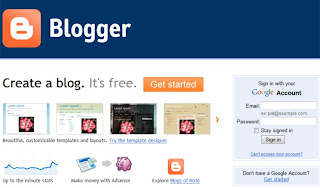
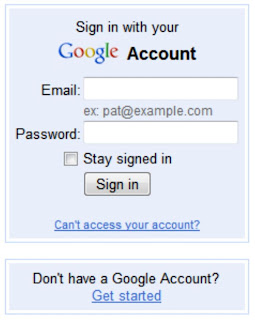
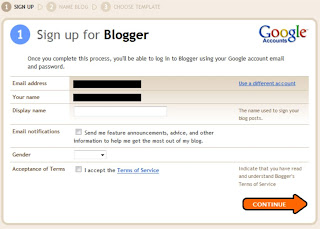
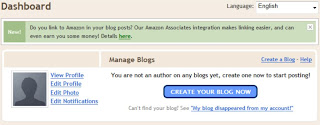
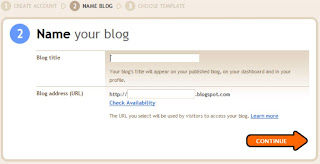


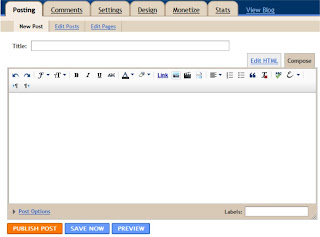
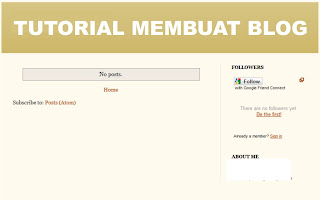

Ayo ngeBlog dengan blogger! Pasti anda akan ketagihan!
ReplyDeleteAda yang baru dengan blogger, new five dynamic views!
ReplyDelete@6 bulan... : yups... tentunya
ReplyDelete@nuansa...: thanks buat infonya